
Ако ви е омръзнало ръчно да подскачате напред-назад, за да хвърлите бегъл поглед на любимия си видеоклип в YouTube, докато изпълнявате няколко задачи едновременно, очаква ви удоволствие. С помощта на режима картина в картина на YouTube можете да гледате или слушате съдържание от YouTube, докато използвате други приложения на вашия iPhone или iPad. Ето нашето ръководство стъпка по стъпка за това как да включите режима Картина в картината на YouTube на вашия iPhone.
Неща, които трябва да знаете, преди да активирате YouTube PiP на iPhone и iPad:
- В САЩ: Всички потребители могат да се наслаждават на картина в картината (PiP) за немузикални видеоклипове в YouTube. За да използват PiP за музикални видеоклипове, потребителите се нуждаят от YouTube Premium.
- Извън САЩ: Потребителите трябва да получат YouTube Premium, за да използват картина в картина за музикални и немузикални видеоклипове.
- Как да активирате YouTube Картина в картината на iPhone и iPad
- Предимства от използването на картина в картина в YouTube
Как да активирате YouTube Картина в картината на iPhone и iPad
За да използвате YouTube PiP на вашето устройство, трябва да активирате PiP както в настройките на iPhone, така и в настройките на YouTube. Просто е. Просто следвайте стъпките по-долу.
- Стартирайте приложението Настройки на вашия iPhone.
- Отидете на Общи → Изберете Картина в картина.
- Включете Автоматично стартиране на PiP.
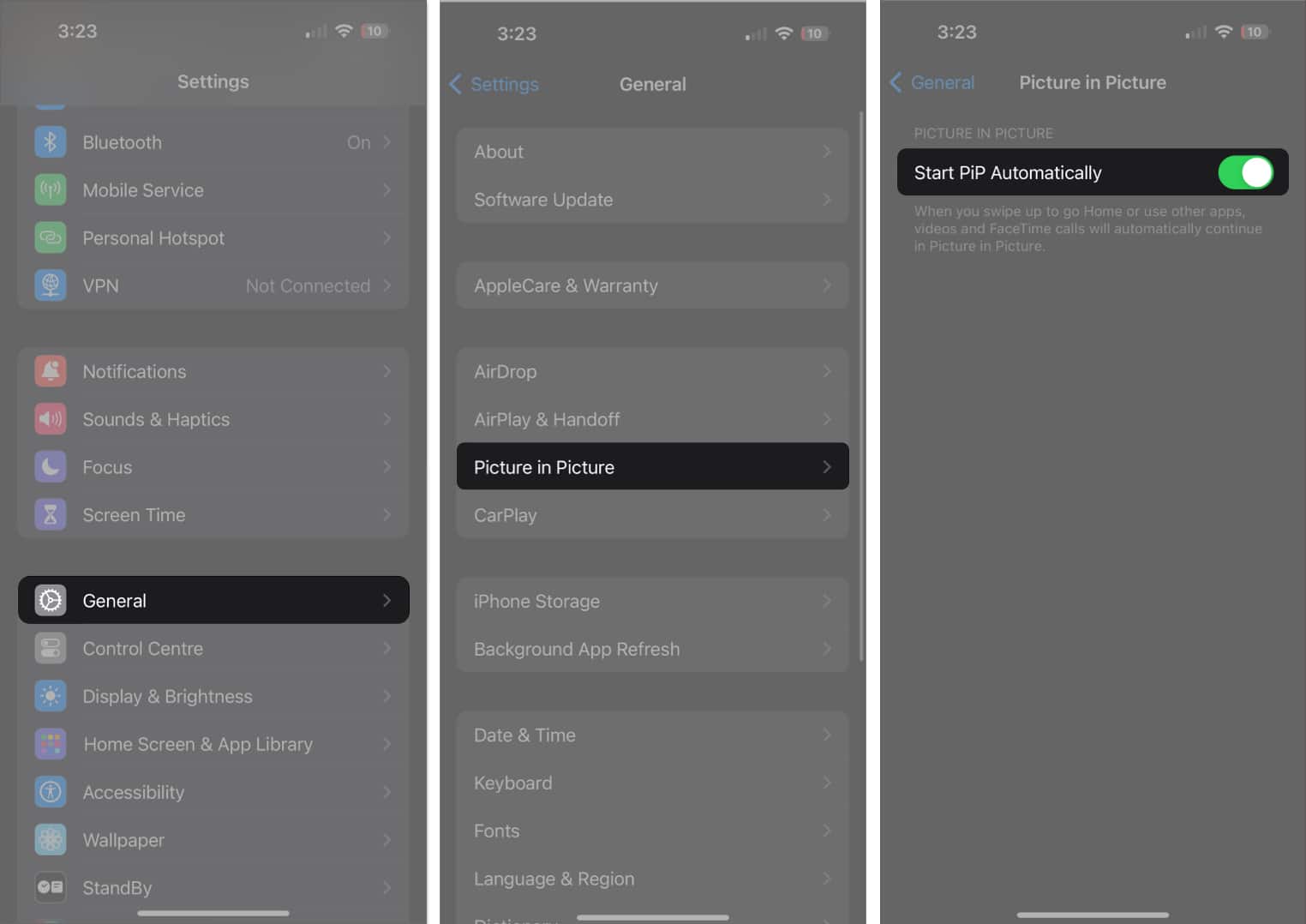
- Сега стартирайте приложението YouTube.
- Достъп до вашия профил.
- Докоснете иконата за настройки от горния десен ъгъл.
- Изберете Общи → Активиране на картина в картина.
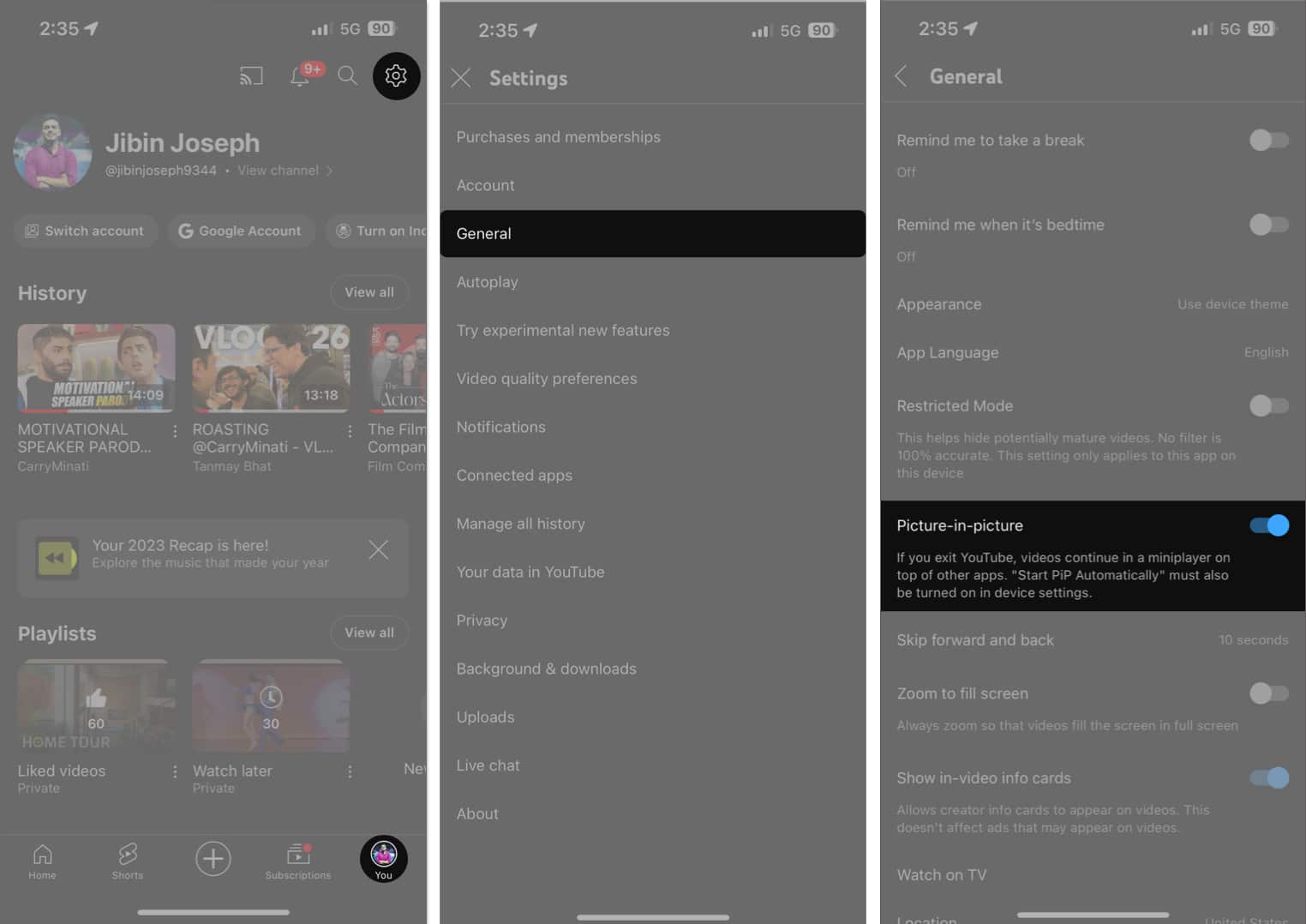
- Сега, след като пуснете видеоклип в YouTube, можете или да превключвате между приложенията, или да се върнете към началния екран, за да използвате PiP. Видеото ще се възпроизвежда във фонов режим!
Забележка: Не затваряйте YouTube на вашия iPhone или iPad.
Контролирайте прозореца PiP на iPhone
След като видеоклипът в YouTube влезе в режим PiP, има набор от действия, които можете да извършите. Очертал съм ги по-долу.
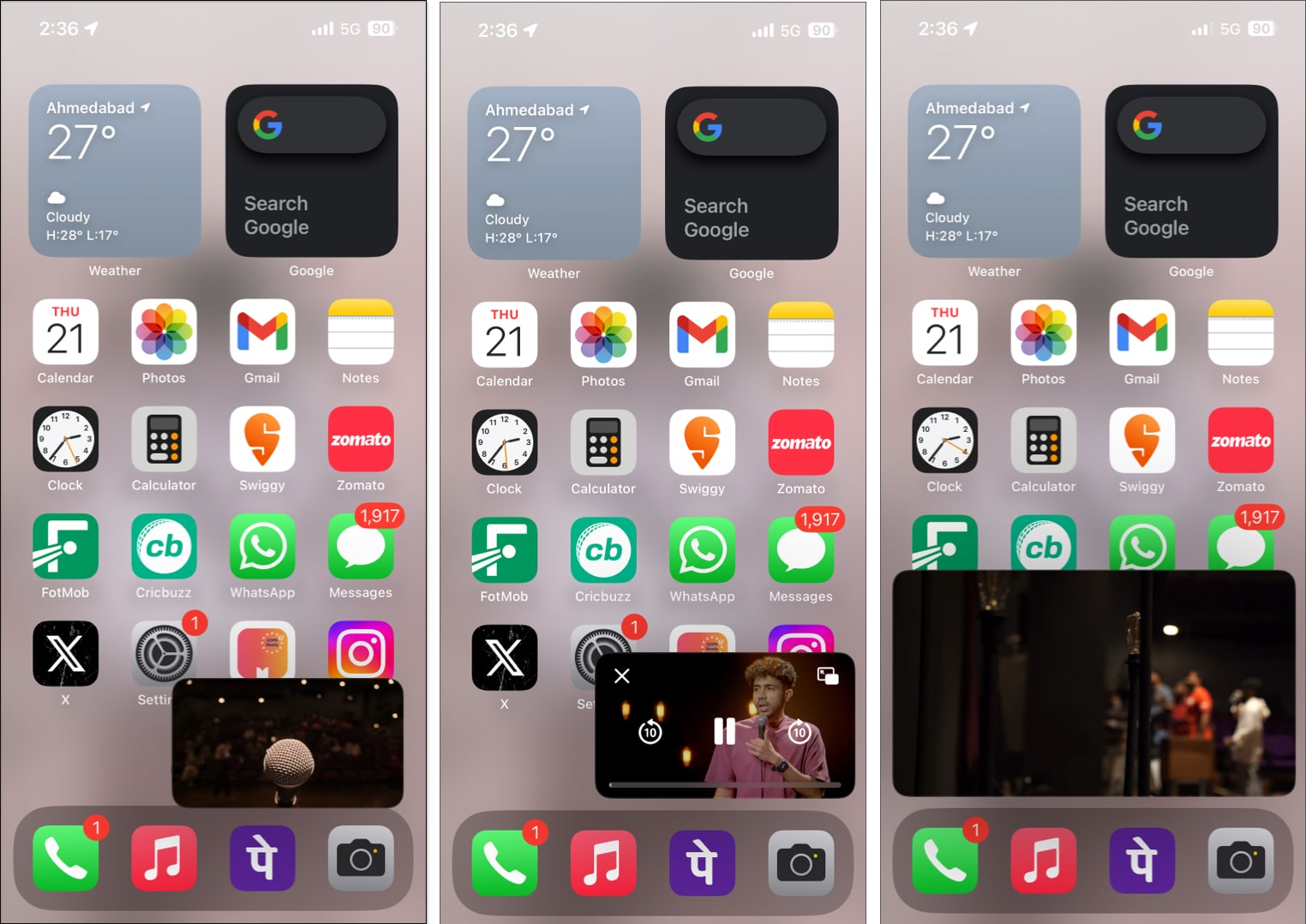
- Промяна на позиция: Можете да плъзнете наслагването PiP и да го поставите във всеки ъгъл на екрана на вашия iPhone.
- Скриване на видео: Когато се възпроизвежда PiP, просто плъзнете мини-екрана до лявата или дясната граница на екрана, за да скриете визуалните ефекти. Аудиото ще продължи да се възпроизвежда във фонов режим.
- За да минимизирате или разширите PiP, просто го докоснете два пъти. Можете допълнително да прищипвате/разгъвате, за да промените размера на прозореца PiP.
- За да видите контролите за възпроизвеждане, докоснете наслагването PiP. Ще видите бутони Възпроизвеждане/Пауза, напред и назад.
- За да излезете от видеото, докоснете прозореца PiP и изберете бутона „X“.
- За да се върнете към приложението, докоснете бутона за разширяване на контролите на плейъра PiP.
Предимства от използването на картина в картина в YouTube
След като вече сме добре запознати с тънкостите на YouTube картина в картина, нека да разгледаме няколко съвета и трика, които могат да бъдат полезни, докато използвате тази функция.
- Режимът PiP ви позволява да гледате видеоклипове, докато извършвате други задачи на вашия iPhone, като например съобщения, имейли или сърфиране в интернет.
- В режим PiP можете да гледате видеоклипове в YouTube, докато провеждате видео разговор, използвате приложение за видеоконференции или в интернет, докато поддържате връзка с вашите приятели, колеги или семейство.
- Можете лесно да превключвате между приложенията и да поддържате PiP видеоклиповете да работят във фонов режим.
- В режим PiP можете да гледате видеоклипове в YouTube, докато учите, проучвате или работите, без да пречите на работния си процес.
Често задавани въпроси
Абсолютно, има алтернативни методи за активиране на режим PiP без абонамент. Като влезете в YouTube от браузъра Safari, можете да използвате безплатно режима картина в картина на Mac.
Да, можете да регулирате размера на прозореца PiP, като плъзнете ъглите. С малко проба и грешка ще намерите перфектния размер, който отговаря на вашите нужди за многозадачност.
Работете докато гледате!
И ето го, ключът към отключването на по-гъвкаво изживяване в YouTube на вашите устройства на Apple. Режимът Картина в картината не е просто функция; това променя играта за тези, които жадуват за ефективност, без да правят компромис със забавлението. Продължавайте, опитайте го и ни уведомете как трансформира цифровата ви рутина.
Благодаря ви, че прочетохте. Моля, отделете малко време, за да оставите мислите си в секцията за коментари по-долу.
Прочетете още:
- Приложението YouTube продължава да се срива на iPhone? Обяснени са 12 лесни поправки
- Как да гледате 4K видеоклипове в YouTube на iPhone, iPad и Apple TV
- Как да създадете и управлявате плейлист в YouTube на iPhone и iPad
Читатели като вас помагат в поддръжката на iGeeksBlog. Когато правите покупка чрез връзки на нашия сайт, ние може да спечелим комисионна за партньор. Прочетете Отказ от отговорност.
